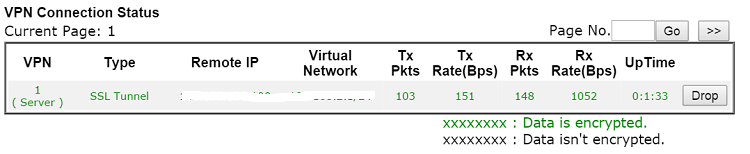Маршрутизатор DrayOS и Vigor3900 / 2960 могут быть как сервером, так и клиентом VPN. Поэтому мы разделим эту статью на две части, чтобы продемонстрировать, как установить соединение SSL VPN между маршрутизатором Vigor Router и Vigor3900 / 2960 при использовании одного из них в качестве сервера VPN соответственно.
Для туннеля SSL VPN между двумя маршрутизаторами Vigor или двумя маршрутизаторами Vigor3900 см. Статью здесь
Видео было предоставлено DrayTek Aust & NZ.
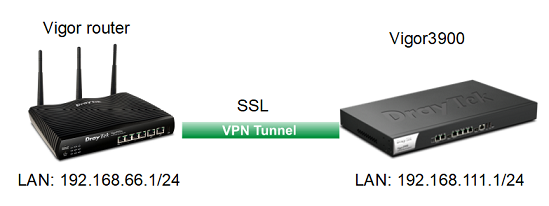
Перед созданием конфигурации VPN убедитесь, что служба SSL VPN включена на странице VPN and Remote Access >> Remote Access Control на маршрутизаторе, выполняющем роль сервера VPN.

Примечание. Если вы используете Vigor3900 / 2960 в качестве сервера SSL VPN, необходимо разрешить доступ HTTPS на странице «System Maintenance >> Access Control page», поскольку SSL VPN и HTTPS используют порт 443 в качестве порта по умолчанию.
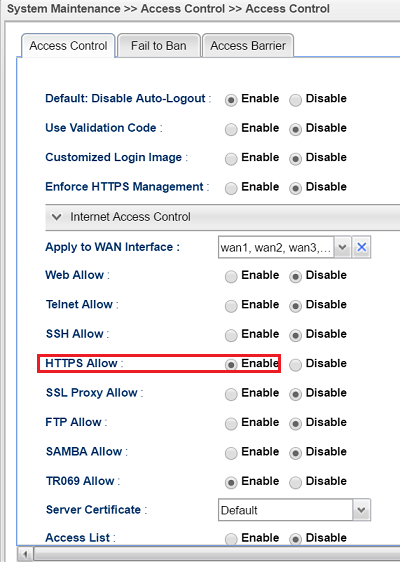
Кроме того, вы можете изменить порт HTTPS или SSL VPN, тогда вы сможете отключить доступ HTTPS, не влияя на соединение SSL VPN.
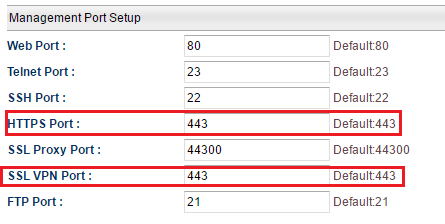
Порт SSL VPN настраивается на странице SSL VPN >> General Setup роутераVigor.
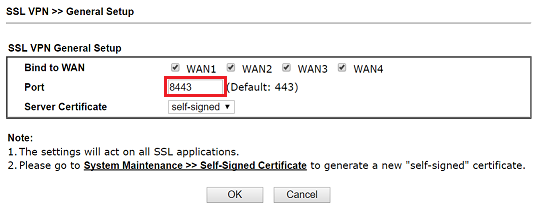
Часть A: возьмите Vigor Router в качестве VPN-сервера
Настройка маршрутизатора Vigor (Dial-in):
1. Перейдите в раздел «VPN and Remote Access Control >> LAN to LAN» и щелкните по доступному индексу.
2. Настройки дозвона.
- Введите имя профиля.
- Включите этот профиль.
- Выберите Dial-in в качестве направления вызова.
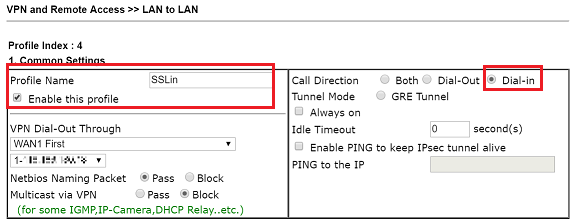
- Разрешить подключение по протоколу SSL.
- Введите имя пользователя и пароль.
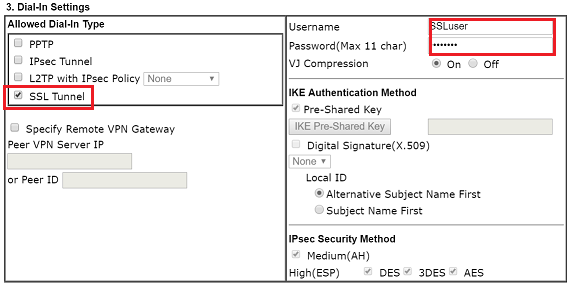
- Введите LAN Vigor3900 в поле IP / маска удаленной сети.
- Щелкните ОК.
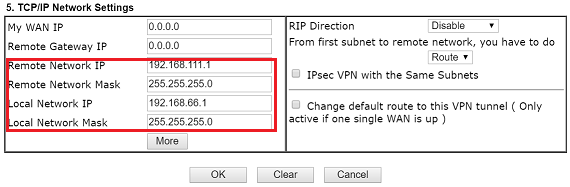
Настройка Vigor3900 (исходящий вызов):
1. Перейдите в раздел «VPN and Remote Access >> VPN Profiles» и нажмите «Add» на вкладке «SSL Dial-out».
- Введите имя профиля.
- Включите этот профиль.
- Выберите интерфейс WAN для дозвона.
- Введите WAN IP или доменное имя маршрутизатора Vigor и порт SSL VPN в поле Server IP / Host Name.
- Введите имя пользователя и пароль SSL.
- Введите LAN Vigor3900 в поле Local IP / Subnet Mask.
- Введите LAN Vigor Router в поле Remote IP / Subnet Mask.
- Щелкните Применить.

Теперь мы можем перейти к VPN and Remote Access >> Connection Management, чтобы набрать VPN.

После успешного подключения VPN мы можем увидеть статус ниже.
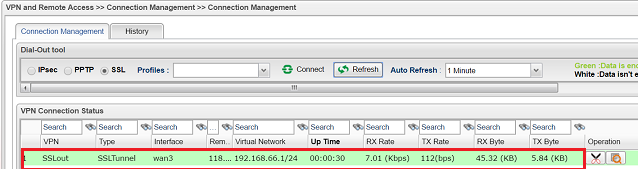
Часть B: Настройка Vigor3900 в качестве VPN-сервера.
Настройка Vigor3900 (Dial-in):
1. Перейдите в раздел «User Management >> User Profiles» и нажмите «add».
2. Настройки дозвона.
- Введите имя пользователя и пароль.
- Включите этот профиль.
- Включите SSL Dial-in в разделе PPTP / L2TP / SSL Server.
- Щелкните Применить.
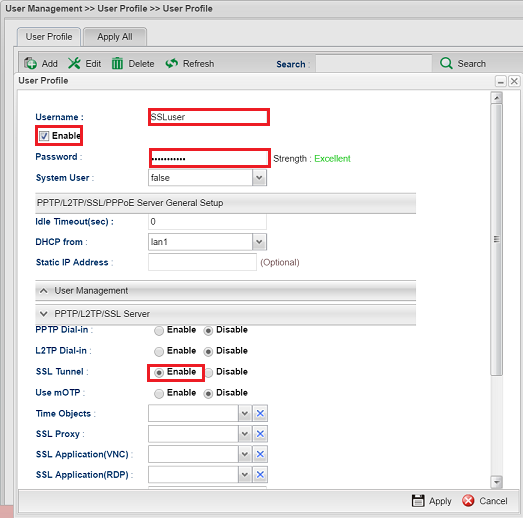
3. Перейдите в раздел VPN and Remote Access >> VPN Profiles и нажмите Add на вкладке SSL Dial-in.
- Дайте имя профиля и включите профиль.
- Выберите профиль пользователя в параметрах имени пользователя SSL для подключения SSL VPN.
- Введите LAN Vigor3900 в поле Local IP / Subnet Mask.
- Введите LAN Vigor Router в поле Remote IP / Subnet Mask.
- Щелкните Apply.
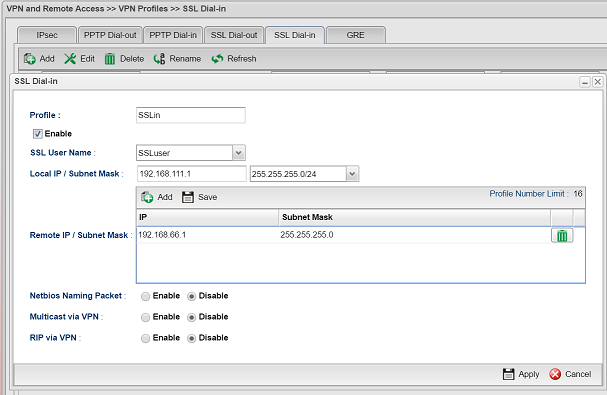
Настройка маршрутизатора Vigor (исходящий вызов):
1. Перейдите в раздел «Access Control >> LAN to LAN» и щелкните по доступному индексу.
2. Настройки исходящего вызова.
- Введите имя профиля.
- Включите этот профиль.
- Выберите исходящий звонок в качестве направления вызова.
- Выберите SSL-туннель в качестве типа дозвона.
- Введите WAN IP или имя домена Vigor3900 в поле Server IP / Host Name.
- Введите имя пользователя и пароль.
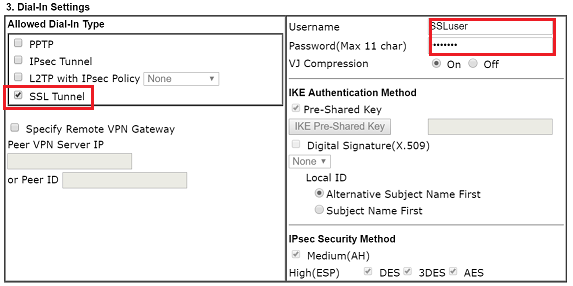
- Введите LAN Vigor3900 в поле IP / маска удаленной сети.
- Щелкните ОК.
- Введите LAN Vigor3900 в поле IP / маска удаленной сети.
- Щелкните ОК.
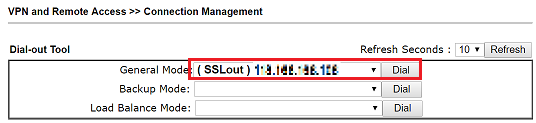
После успешного подключения VPN мы можем увидеть статус ниже.